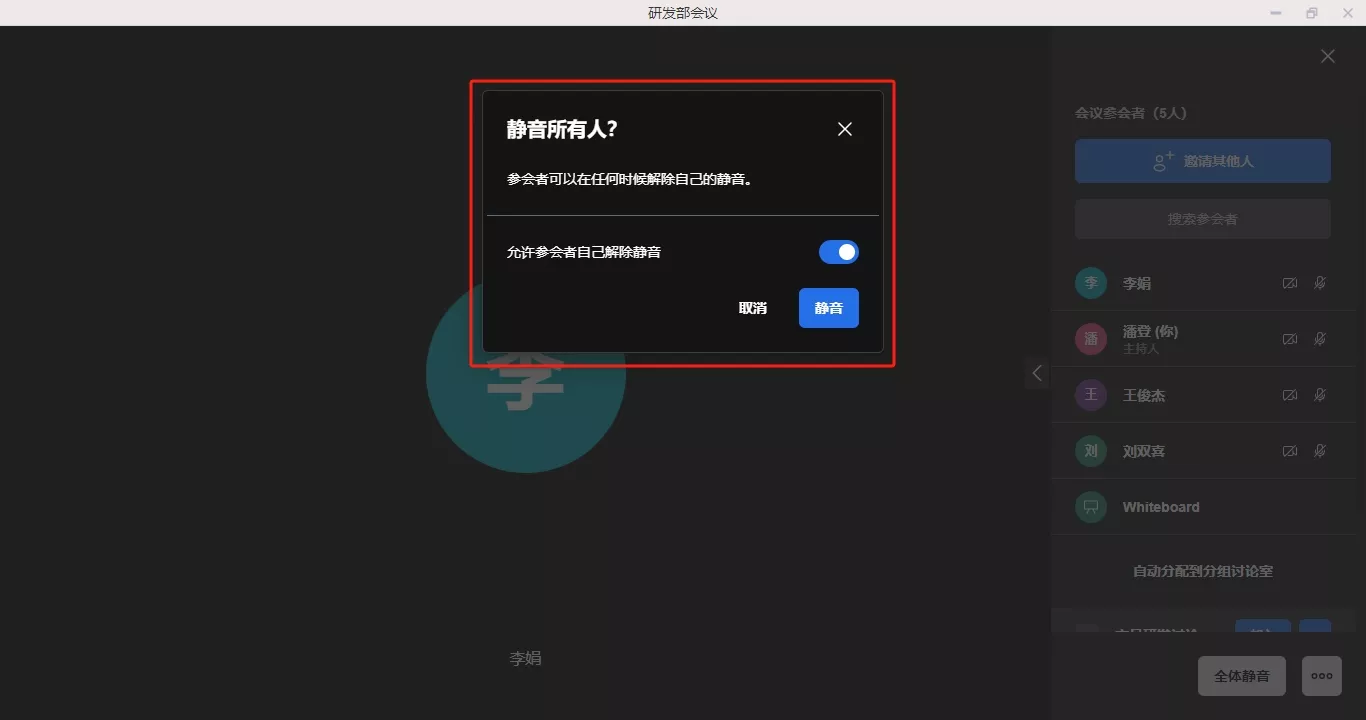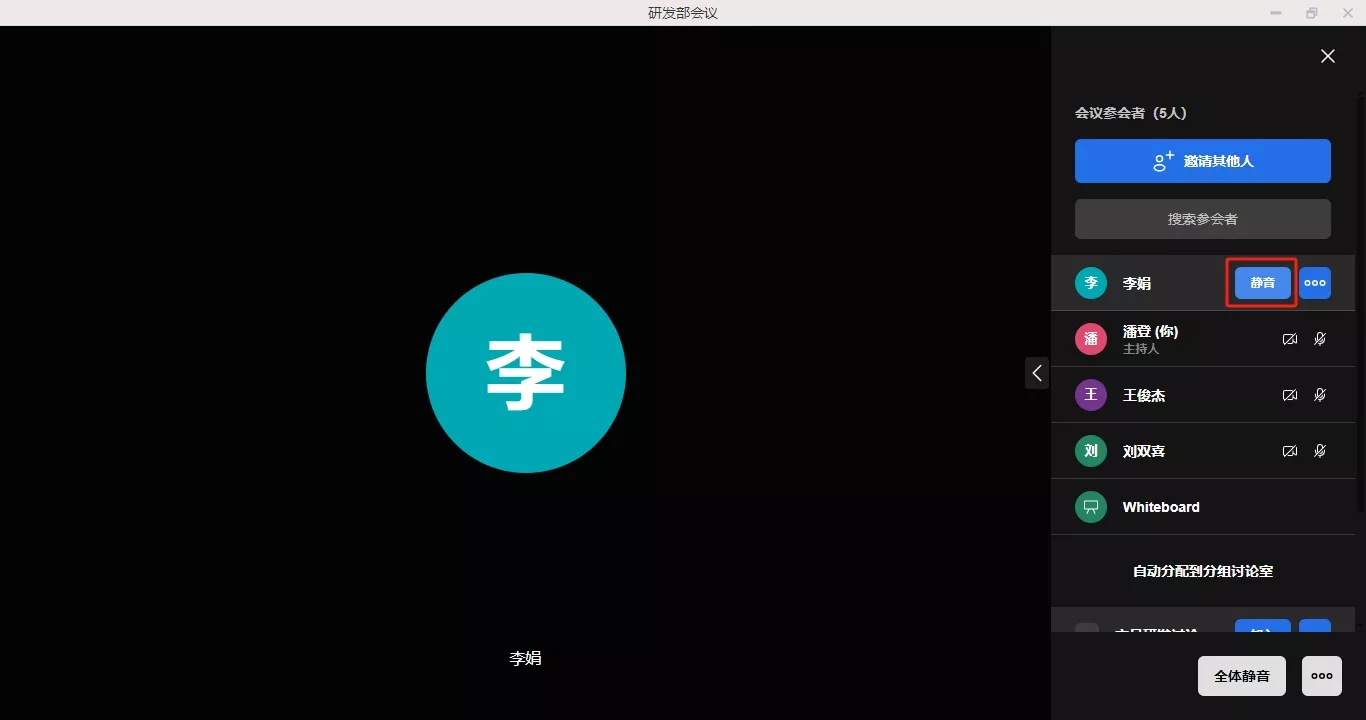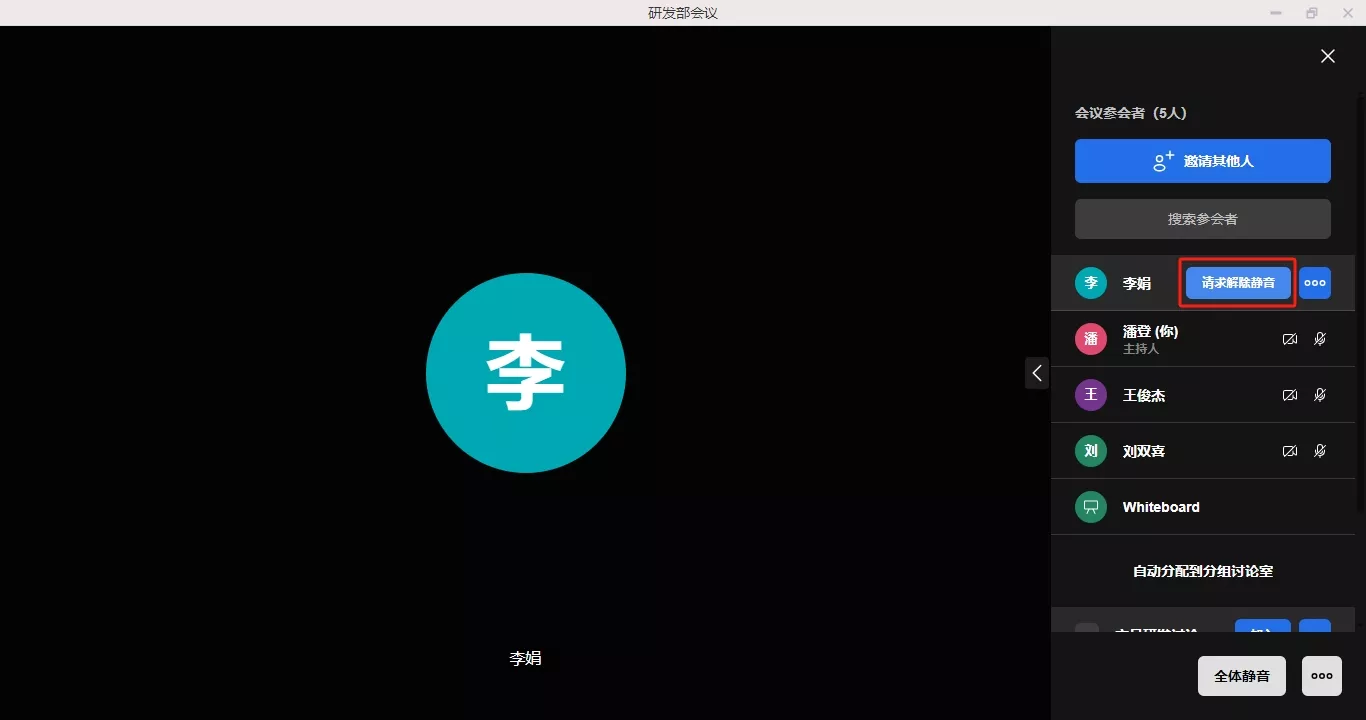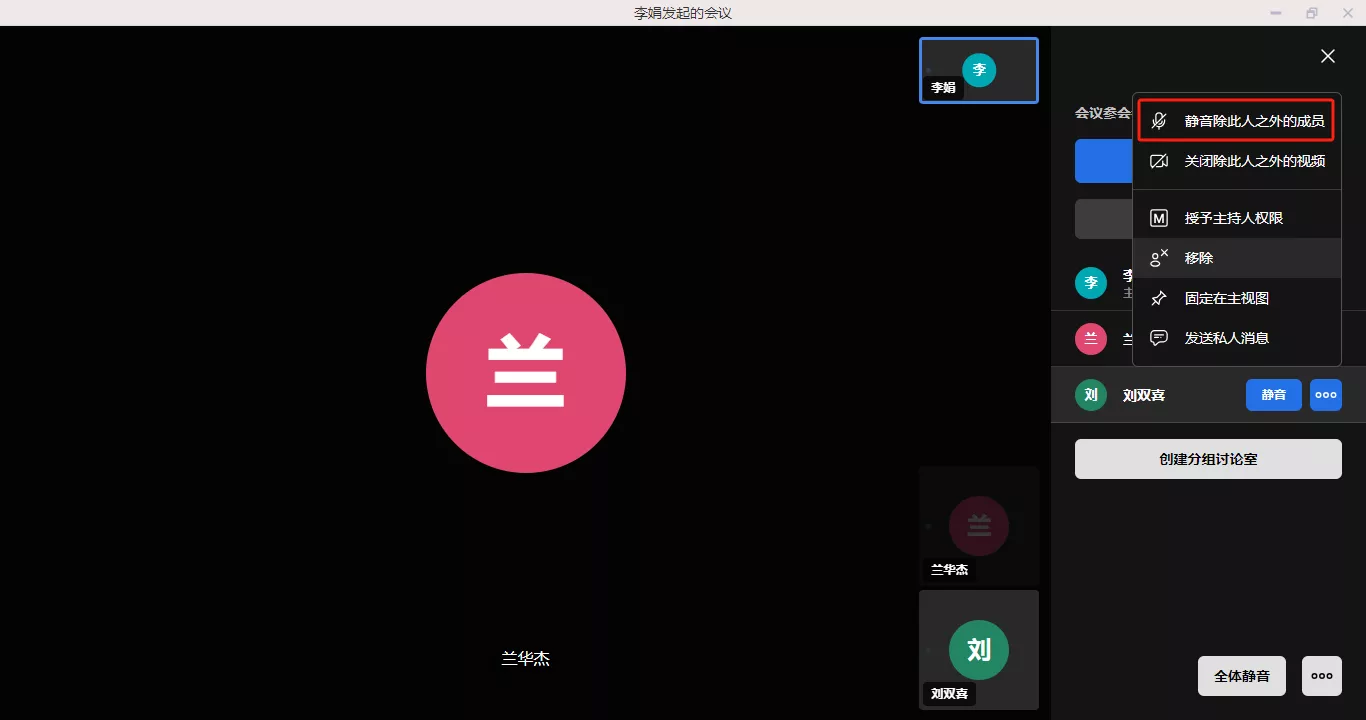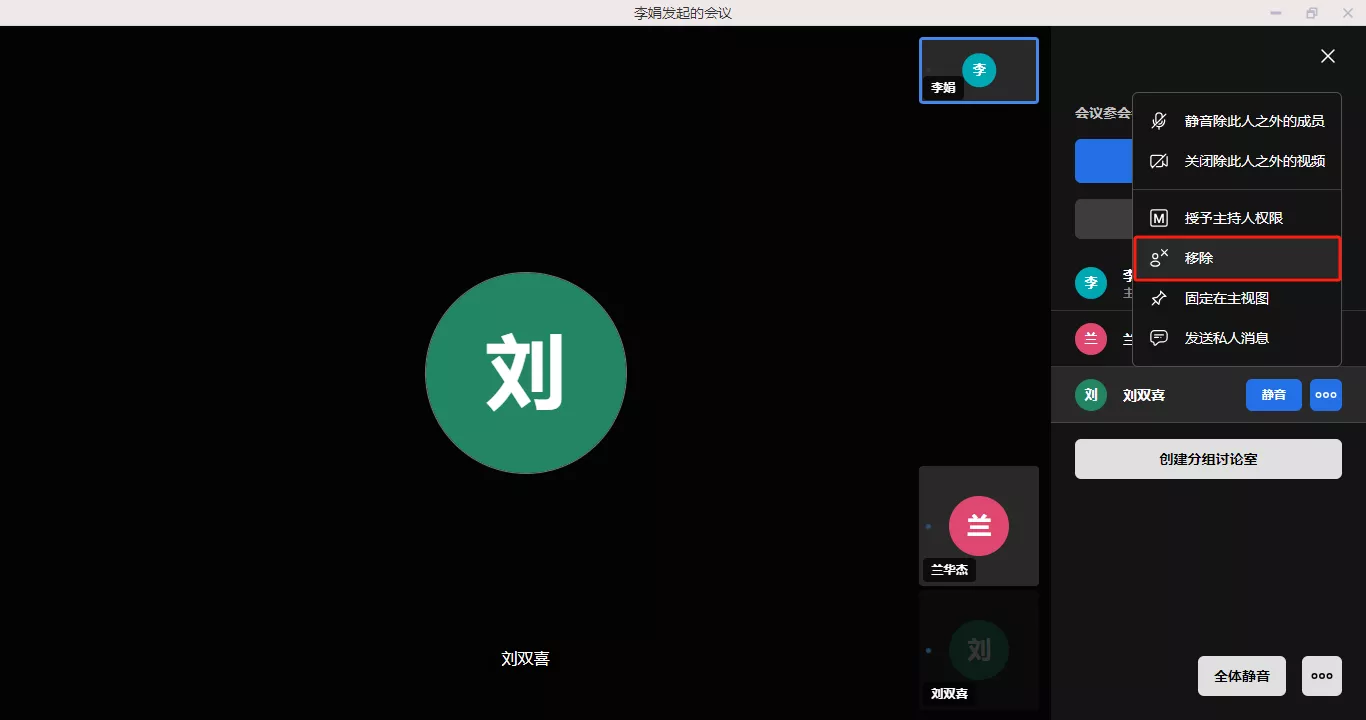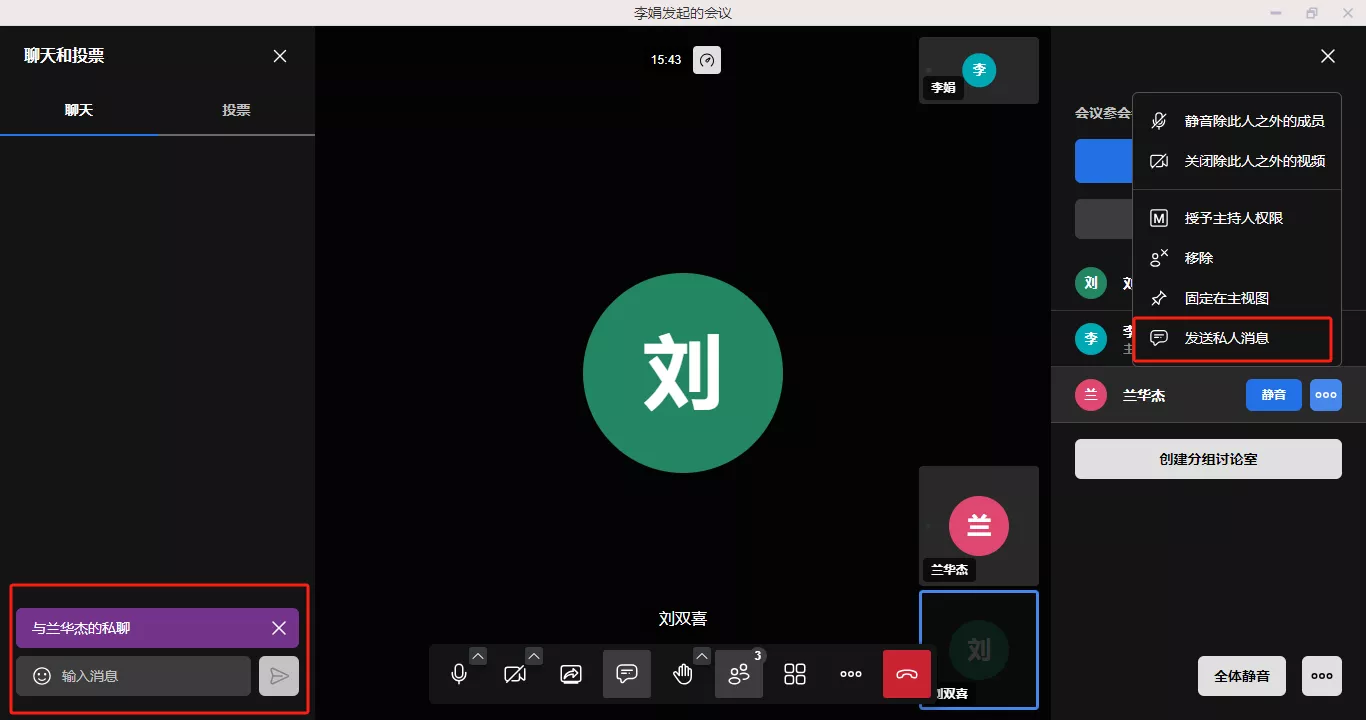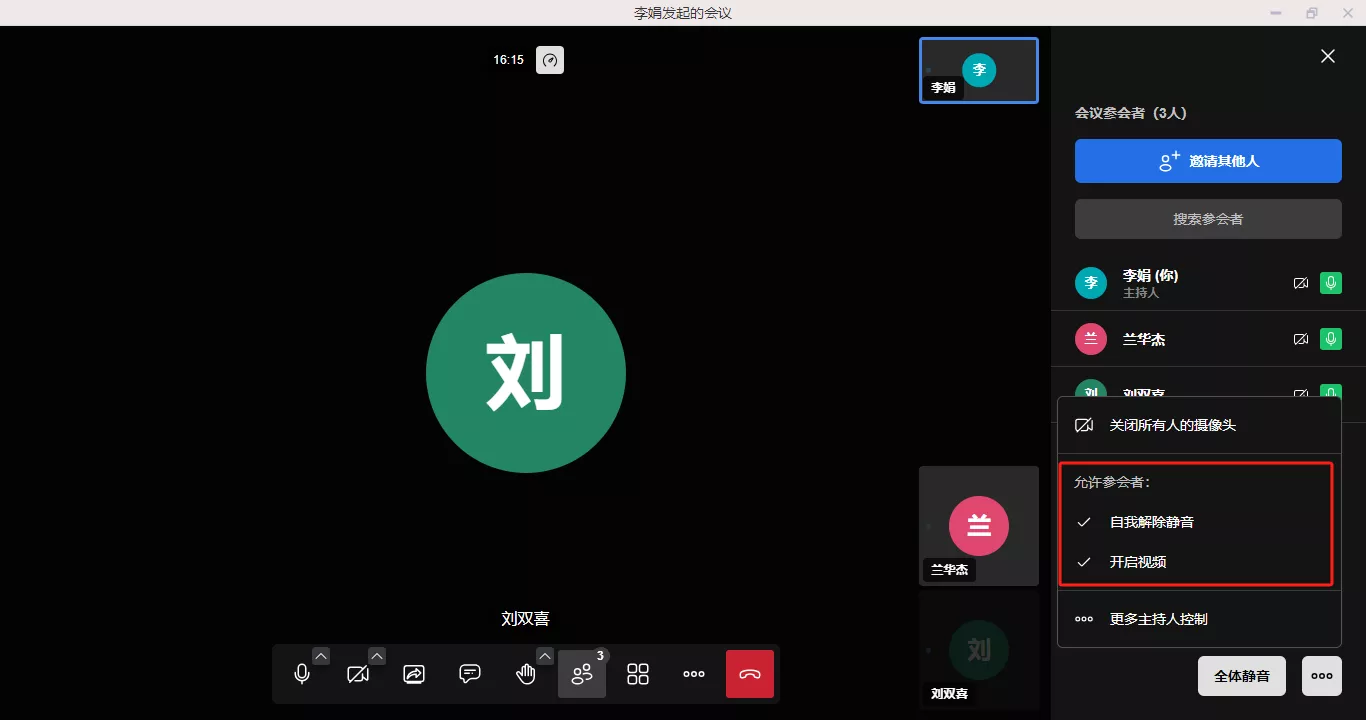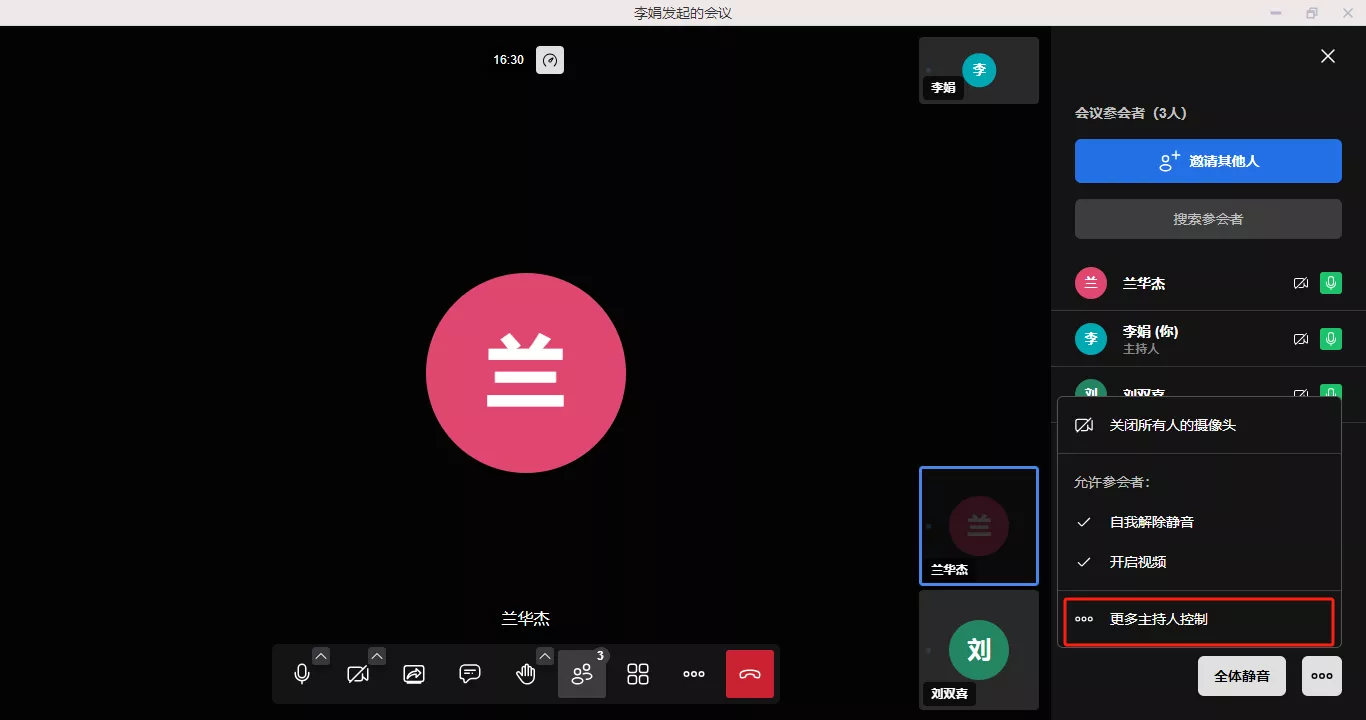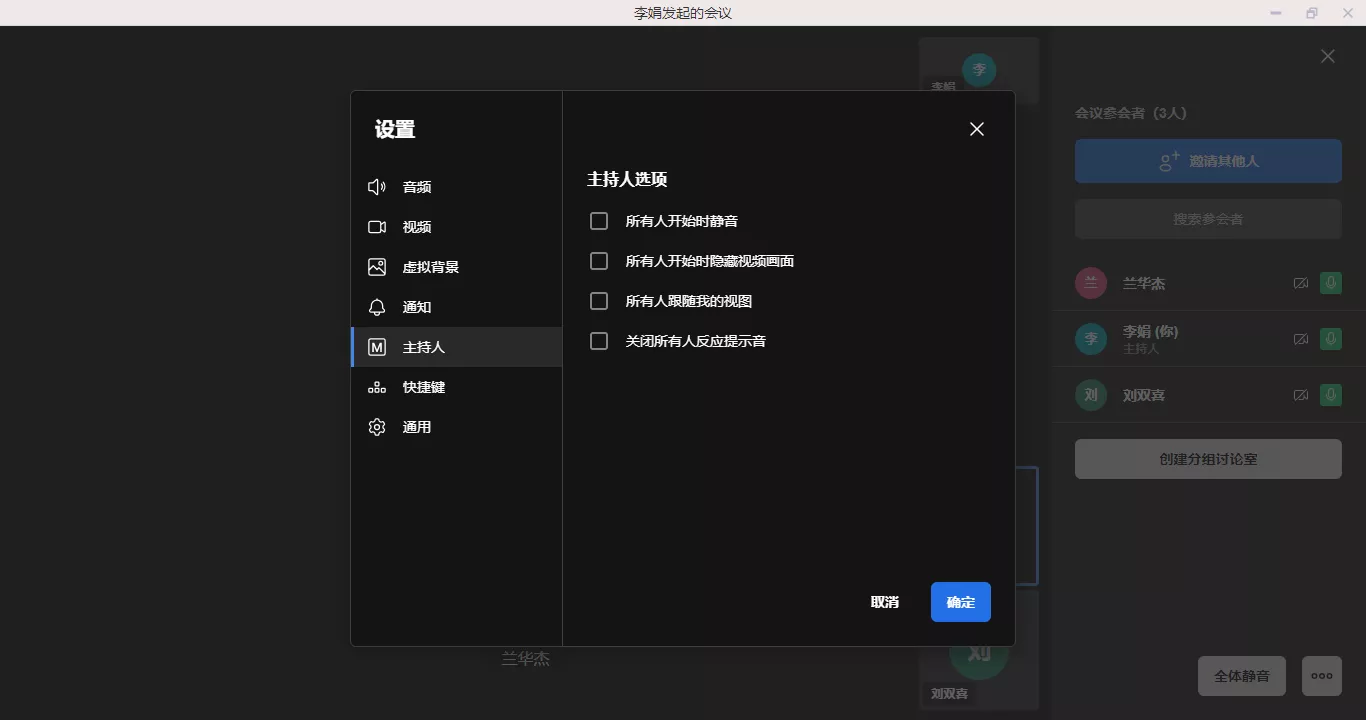功能介绍
手册分类

- 1. 安装部署及配置
- 2. 消息会话
- 3. 讨论组管理
- 3.1 讨论组基础维护操作(系统成员)
- 3.2 群管理员支持的操作
- 3.3 群主支持的操作
- 3.4 系统管理员讨论组管理
- 4. 禅道信息协同
- 4.1 禅道界面功能
- 4.2 禅道链接获取、渲染、打开
- 4.3 基于对话消息创建禅道对象
- 4.4 阿道(机器人)通知禅道对象操作的变动
- 4.5 阿道(机器人)指令查询操作禅道任务
- 5. 文件管理
- 6. Jitsi版音视频(9.x系列)
- 7. SRS版音视频(8.x系列)
- 7.1. 音视频会议配置
- 7.1.1 安装音视频服务端
- 7.1.2 安装SRS音视频服务端
- 7.1.3 开启和配置音视频功能
- 7.2. 发起会议
- 7.2.1 一对一会话中发起音视频会议
- 7.2.2 群组会话中发起音视频会议
- 7.2.3 独立发起音视频会议入口
- 7.3. 加入会议
- 7.3.1 分享音视频会议到会话
- 7.3.2 通过会议的ID加入会议
- 7.4. 预约会议
- 7.4.1 预约会议
- 7.5. 会议应用
- 7.5.1 音视频会议应用
- 7.1. 音视频会议配置
- 8. AI对话
主持人控制 分享链接 /book/zendesktop/1357.html
作者:汤倩倩
最后编辑:汤倩倩 于 2025-01-14 16:55:21
浏览量:364
一、 指定主持人
1. 创建者默认主持人:
- 会议的创建者自动成为主持人,拥有完全的管理权限。
2. 授予主持人权限:
- 主持人可以将主持人权限授予其他参与者。
- 点击参与者列表中的某个参与者,选择“设为主持人”后该参会者即可拥有主持人管理权限和功能。
二、主持人权限
1. 控制会议设置
1. 全体静音:
- 主持人可以将所有参与者静音,以防止干扰。
- 点击成员列表下方的“全体静音”按钮,默认开启允许参会者自行解除静音,参会者可在任何时候自行解除静音。
2. 关闭所有人的摄像头:
- 主持人可以将所有参与者的摄像头关闭,以防止干扰。点击成员列表下方“...”更多主持人选项按钮中的“禁用所有人视频”即可关闭。
2. 控制参与者:
1. 静音参会成员
1. 单独静音:主持人可以静音或取消静音任何参与者的麦克风,点击参与者列表中的某个参与者,选择“静音”即可静音指定参会成员。
2. 请求解除静音:
- 对于已静音的参会成员,点击“请求解除静音”,该参会成员将会接收到通知消息。
3. 静音除此人之外的成员:
- 选中此选项将静音除当前参会者之外的其他人。
4. 关闭除此人之外的视频:
- 选中此选项将关闭除当前参会者之外的其他人的摄像头。
5. 移除参会者:
- 点击参与者列表中的某个参与者,选择“移除”即可将不遵守会议规则的参与者踢出会议。
6. 固定在主视图:
- 选中后将选中的参会者固定在主视图界面。
7. 发送私人消息:
- 点击后将打开聊天界面,支持与指定成员进行私聊。
3. 更多主持人设置:
1. 主持可以控制允许参会者自我解除静音和开启视频,勾选后参会者可自行控制音频和视频。
2. 所有人开始时静音:在会议开始前,进入“会议设置”,选择“所有人开始时静音”选项。进入会议的所有参与者将默认处于静音状态,避免噪音干扰。
3. 所有人开始时隐藏视频画面:在会议开始前,进入“会议设置”。选择“所有人开始时隐藏视频画面”选项。进入会议的所有参与者将默认关闭摄像头,减少带宽消耗和视频干扰。
4. 所有人跟随主持人视图: 在会议进行中,主持人可以启用“所有人跟随主持人视图”模式。所有参与者的画面模式将跟随主持人,确保重点内容不会错过。5. 关闭所有人反应提示音:在会议开始前,进入“会议设置”。选择“关闭所有人反应提示音”选项。会议过程中,所有参与者的反应提示音将被关闭,避免音频干扰。